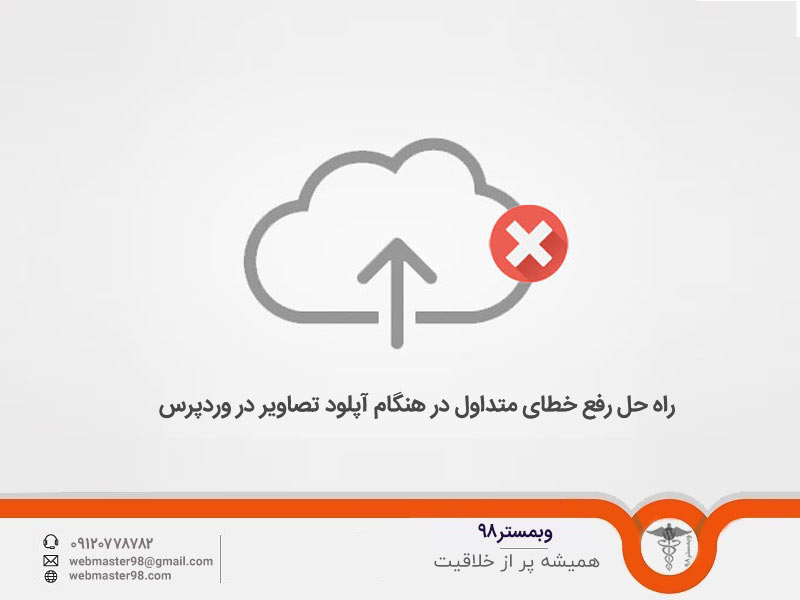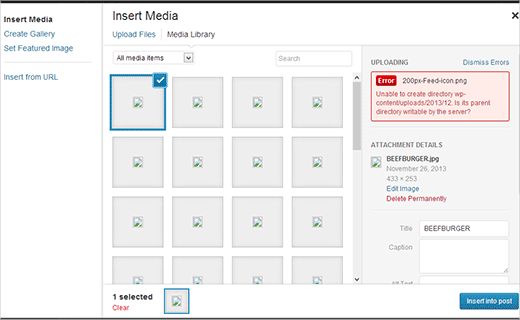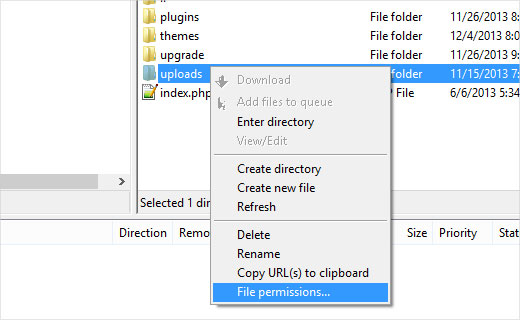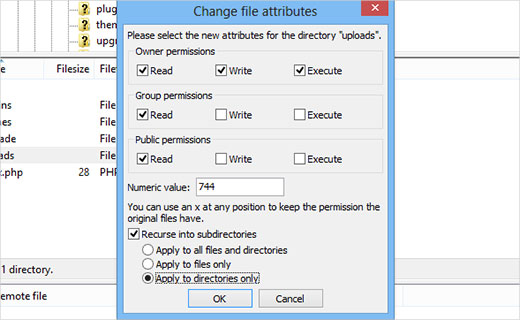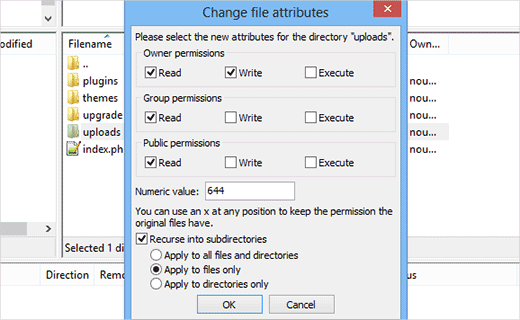معمولا تعداد خطاهایی که در وردپرس اتفاق می افتد، کم نیستند و ممکن است برای هرکسی رخ دهد. یکی از مزایای وردپرس این است که اگر خطایی رخ دهد، خود وردپرس گزارش خواهد داد. ارور دادن در هنگام آپلود تصاویر در قالب وردپرس، یکی از این خطاهای متداول است. برخی کاربران با مشکل آپلود تصاویر در وردپرس رو به رو هستند و گاهی هم تصویر ارسال خواهد شد اما در سایت نمایش داده نمی شود. در این موارد وقتی وارد صفحه رسانه می شوید، تصاویر به صورت یک آیکن شکسته نمایش داده خواهد شد. در این قسمت از آموزش وردپرس راه حل رفع خطای متداول در هنگام آپلود تصاویر در وردپرس به طور کامل توضیح داده خواهد شد. در ادامه این مطلب همراه ما باشید…
علت خطای متداول آپلود تصویر
سرفصل های پست
علت این مشکل مربوط به دسترسی نامناسب فایل upload می باشد یا اینکه مشکلاتی در فضای میزبانی شما وجود دارد. این فایل باید برای آپلود و ذخیره پوشه ها و پرونده ها دسترسی صحیحی داشته باشد. برای حل این مشکل باید از برنامه FTP مانند filezilla استفاده کنید.
علت تغییر در دسترسی های سایت
گاهی این سوال برایتان پیش خواهد آمد که قبلا برای آپلود تصاویر مشکلی نداشتید و الان به مشکل برخورده اید و یا اینکه چه کسی می تواند سطح دسترسی های شما را تغییر داده باشد. این اتفاق می تواند به چند دلیل رخ دهد. نصب و بروزرسانی افزونه ها و همچنین بروزرسانی سایت و یا هک شدن می تواند از علل بروز این خطا باشد. زمانی که کاربر افرونه یا قالب وردپرس را از محلی ناامن دانلود و نصب می کند، باعث می شود که تغییر در دسترسی ها ایجاد کند و برای همه دسترسی ها را محدود نماید. هک شدن از راه backdoor hack نیز از دیگر علل می باشد.
راه حل رفع خطای متداول در هنگام آپلود تصاویر در وردپرس
قبل از انجام این مراحل بررسی کنید که فضای هاست شما پر نشده باشد، در صورت پرشدن فضای هاست، باید آن را ارتقا دهید و یا فایل های بدون استفاده قبلی را پاک کنید. زمانی که از خالی بودن فضای هاست اطمینان حاصل کردید، به سراغ حل مشکل بعدی، یعنی تغییر سطح دسترسی ها باید رفت. برای این کاراستفاده از نرم افزار ftp به سایت خود متصل شوید. سپس در پوشه wp-content ، پوشه upload را بیابید. برروی پوشه upload کلیک راست کنید و برروی گزینه file permissions کلیک کنید.
پس از آن یک پنجره جدید برای شما باز خواهد شد که در آن می توانید دسترسی ها را تغییر دهید. در این بخش شما باید مقدار numberic value را ۷۴۴ قرار دهید. با این کار دسترسی Permissions پوشه uploads و زیر پوشه هایش را تغییر خواهید داد. سپس تیک گزینه ” Resurse into subdirectories” را فعال کنید و در پایین گزینه Apply to directories only را نیز انتخاب نمایید؛ در نهایت با زدن دکمه ok تغییرات را ذخیره نمایید.
در مرحله بعد باید دسترسی پرونده ها را تغییر دهید. در این مرحله مانند قسمت قبل تیک گزینه ” Resurse into subdirectories” را فعال کنید و در پایین گزینه Apply to directories only را نیز انتخاب نمایید؛ تنها مقدار numberic value را اینبار 644 تنظیم کنید.
با ذخیره تغییرات خطا برطرف خواهد شد و می توانید به راحتی تصاویر خود را آپلود کنید.
از اینکه در این قسمت از آموزش وردپرس نیز همراه ما بودید ، متشکریم. امیدواریم بتوانید با کمک این پست مشکل خود را برطرف کنید. در صورتی که سوالی در این زمینه دارید، می توانید در قسمت نظرات بیان کنید، تیم وبمستر 98 در اسرع وقت پاسخ شما را خواهد داد. همچنین اگر به قالب وردپرس نیاز دارید، می توانید به دسته بندی قالب وردپرس مراجعه فرمایید.